小马云弱网软件为用户提供了非常专业强大的网络检测功能,还能对设备的网速进行精准的掌控,在使用的时候不需要任何root权限,任何使用的难题也没有,兼容性是非常强的,完美的兼容,各种品牌和型号的安卓设备,更加详细的网络状态信息会清晰的展示出来,让用户有及时的了解,还能将日常工作上的效率大幅度的提高。
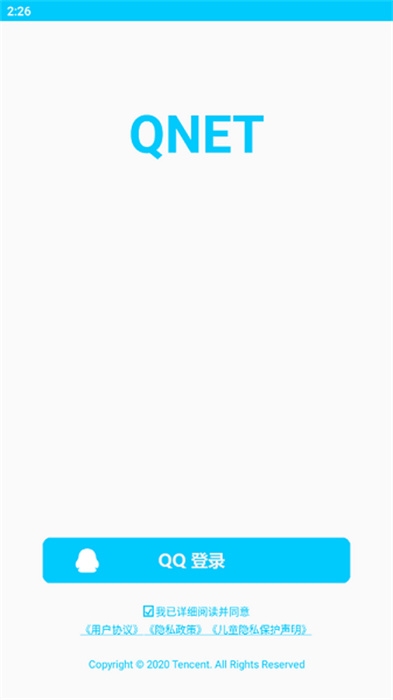
1、登陆
qnet支持手q账号或者员工的tapd账号登陆,如果使用qq账号首次登陆,需要注册wetest平台账号,即可成功登陆。
2、选择测试app
成功登陆后,点击【点击选择测试程序】按钮,选择待测试的弱网工具,然后点击下方的【开始测试】按钮,第一次启动的时候需要对悬浮窗权限进行授权,点击确认。
3、弱网模板
支持系统预设模板和用户自定义模板,预设模板包含了常见的2g/3g/4g网络模板,还有弱网测试中比较常用的100%丢包模板等,预设模板不支持编辑,可以删除;另外,qnet支持用户根据自己的测试需求自定义弱网参数模板,有比较好的灵活性。
4、悬浮窗
开始测试后,qnet会自动拉起待测试程序,然后默认会显示弱网模板控制悬浮窗,以及弱网模板信息悬浮窗。
左边悬浮窗是控制悬浮窗,可以下拉即时切换弱网模板,双击q按钮可以切回qnet应用,点击暂停按钮可以停止弱网状态恢复正常网络;
右侧悬浮窗显示当前的模板名,实时延迟,实时网速,以及当前模板的具体参数。
注意事项:qnet支持动态探测当前网络和远端服务器的延迟,然后动态适配用户设置的上下行延迟,保证真实网络延迟和用户设置的尽量一致。
连续丢包可以实现周期性断网的弱网场景,常用在测试游戏流畅性,验证游戏对网络波动的支持程度。
tcp/udp协议控制(protocol)支持针对协议的弱网控制,比如我们可以控制udp协议100%丢包,来测试某些不支持udp协议的运营商的弱网场景。
5、网络抓包
还支持网络抓包,导出为pcap文件,可以在pc上用wireshark工具打开分析,目前支持tcp,udp,dns协议
1、自动弱网络测试Qnet支持ADB命令驱动。用户可以编写脚本来自动化弱网络测试,降低弱网络测试成本并提高测试效率;
2、网络协议包捕获无需root/jailbreak手机,无需第三方工具,支持TCP/UDP/ICMP协议网络包捕获,导出pcap文件格式,支持Wireshark等工具查看;
3、弱电网络建设简单快捷无需构建额外的弱网络环境、root/jailbreak移动电话或连接数据线。只需安装qnet应用程序,并在一分钟内构建一个弱网络测试环境;
4、真实全球网络和弱网络场景qnet弱网工具2.15版本覆盖中国各省及海外47个主流国家和地区运营商的实时网络数据,提供地铁、电梯等20多个真实弱网场景!
1.下载安装好Qnet在手机上,之后点击进入Qnet,使用QQ登录;
2.进入工作台,【点击选择应用】,进入页面之后,找到【PUBG地铁逃生】点击;
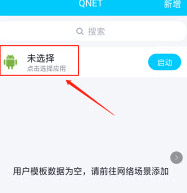
3.回到主页面,提示前往网络场景添加模板数据,点击界面下方的【网络场景】;
4.在【网络场景推荐】中选择所需要的场景,点击【添加】,进入所选网络场景的详细数据设置界面,根据实际情况修改对应的参数数值;
5.参数修改好之后,点击右上角的【保存】,回到【工作台】界面。
6.点击场景名称→点击【启动】,首次启动会提示【授权Qnet的悬浮窗权限】,点击ok后,跳转到悬浮窗管理界面,将Qnet的悬浮窗权限打开;
7.回到Qnet后,点击【启动】,会弹出【是否允许Qnet创建VPN连接】,点击【始终允许】即可。
8.启动后直接进入PUBG地铁逃生,界面显示悬浮窗,随时选择暂停或开始,右侧会实时显示网络环境数据,点击左侧的倒三角可以切换网络环境;
9.点击右上角的【新增】,也可以自定义网络环境模板,模拟不同的地区、运营商和网络场景。
1、网络连接:确认网络是否正常连接,尝试重新启动网络设备后,再次打开qnet。
2、游戏服务器:游戏服务器出现故障或维护会导致无法正常进入游戏,可以通过查看官方社交媒体了解具体情况。
3、兼容性问题:确保设备和操作系统能够达到游戏的最低系统要求,尝试关闭其他占用资源较高的程序后再次进入。
4、联系客服:如果以上方法仍然不能解决问题,推荐玩家联系客服寻求帮助。
第1步:选择待测应用
QQ登录后,在【工作台页】点击[点击选择应用],选择测试APP:例如柠檬班app。
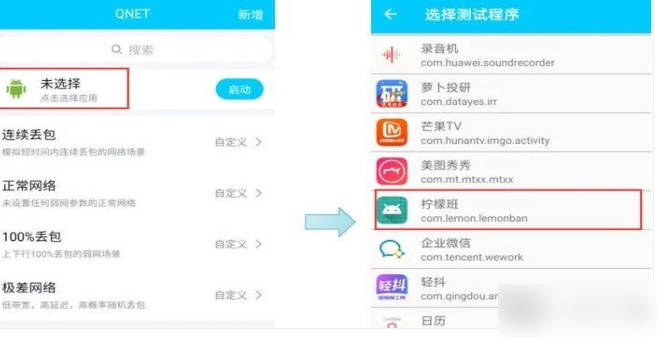
第2步:选择弱网测试模板
将需要测试的网络场景模板添加到工作台,点击选择网络场景,可支持模板编辑。比如当前测试选择[极差网络]。
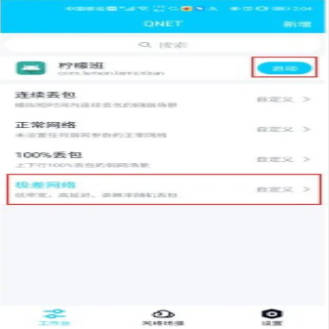
第3步:启动
第一次开启时会弹出请求【悬浮窗权限】,勾选允许悬浮窗功能;再次点击启动,第一次运行时会弹出请求【VPN 权限】,点击【确定】则QNET启动成功
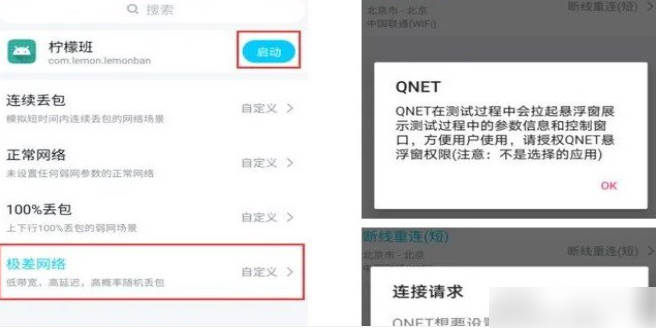
第4步:操作待测APP,关注软件情况
启动后,QNET会自动拉起待测APP,页面会显示控制悬浮窗,信息悬浮窗。
控制悬浮窗:
【QNet 图标】按钮双击后会回到 QNET 应用中(部分厂商手机可能不支持)
【暂停/继续】按钮点击后会切换到正常网络,继续后会回到当前弱网模板继续执行
【扩展/收缩】按钮点击后会展示所有的模板,方便用户切换模板进行测试
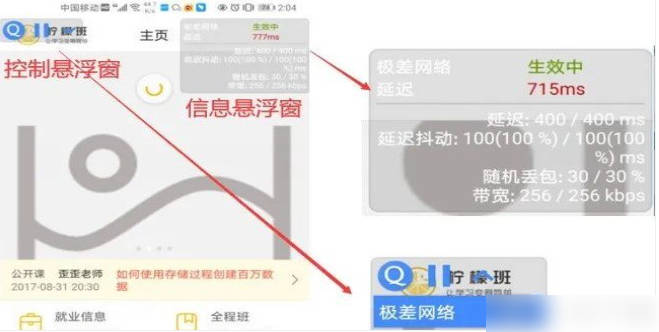
信息悬浮窗:
展示当前弱网类型、网络延时 ping 值、当前弱网生效状态和参数内容;
第5步:停止
测试完毕,双击[控制悬浮窗]Qnet 图标,回到 Qnet【工作台】页面,点击停止。
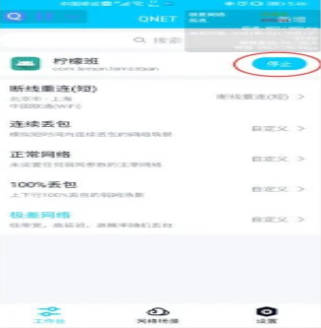
设置页勾选[测试报告],停止后可手动获取/storage/emulated/0/qnet_save/report 中报告数据查看。
上下行延时(Delay)
上下行延时抖动(Jitter)
上下行带宽(Bandwidth)
上下行随机丢包(Random Packet Loss)
上下行连续丢包(Continuous Packet Loss)
TCP/UDP协议控制(Protocol)
其操作方式如下:
首先添加编辑弱网模板,提供不同的网络场景,并可根据测试要求对网络参数进行调整,弱网模板支持新增、删除、修改、查询操作。
新增弱网模板有两种方式:
1、页面右上角“新增”按钮,为自定义模板。
2、“网络场景”页面,每一项模板的“添加”按钮,设置不同场景的模板。
根据测试需要,组合填写对应的参数,之后保存即可。
1.根据页面提示就可以顺利的登录使用,感受简单便捷的操作方式。
2.网络数据的变动可以随时的了解,给用户打造出来的网络环境也会更加的安全流畅。
3.系统会自动监控设备,对周围一切不安全的因素进行检测和管理。
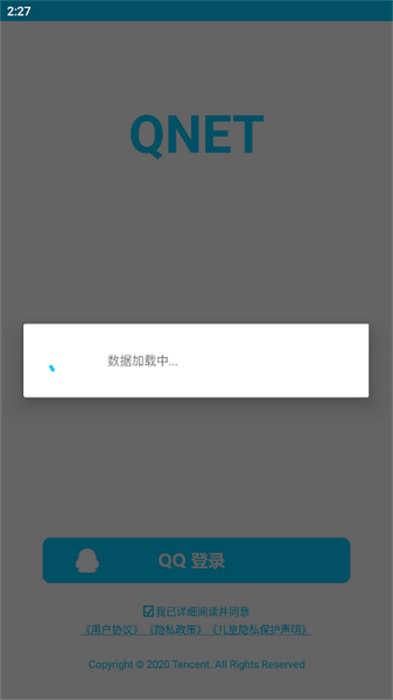
1.对画面作出不断的调整,网络延迟的情况还能减少。
2.根据需求随时随地的切换网络场景,呈现出来的网络状态会更好。
3.呈现出了非常清晰的弱网环境参数,还能根据需求进行设置。
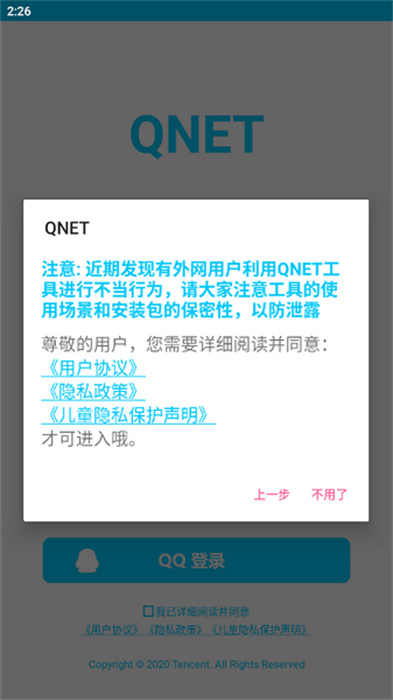
用户可以随时保存自己设置好的弱网参数,修改参数的时候也是非常方便的,还给用户提供了安全可靠的登录使用方式,可以选择qq登录,随时了解自己的弱网环境。
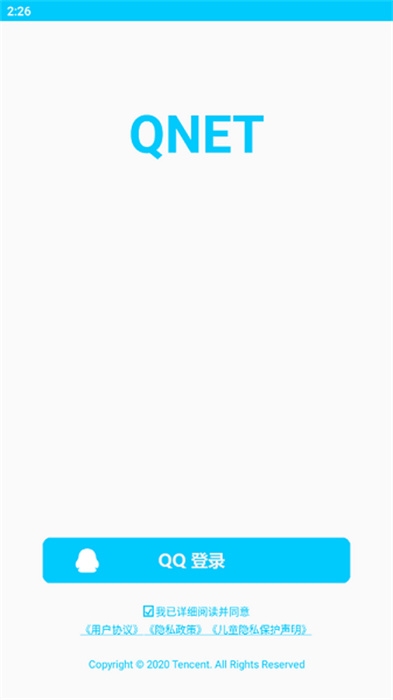
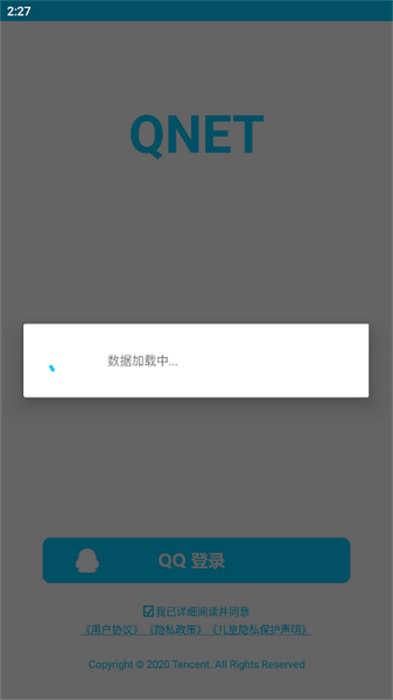
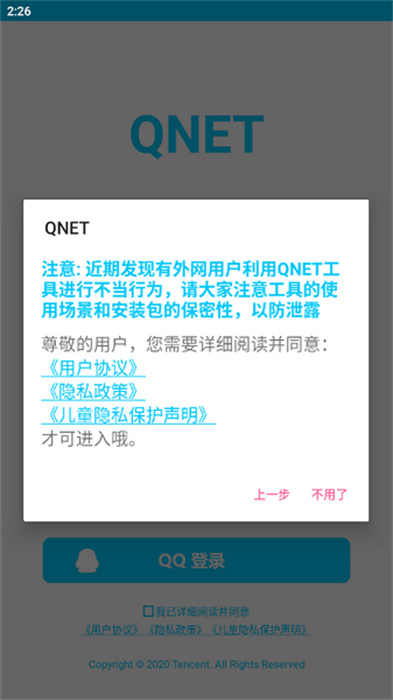

欢迎关注我们




